Wie schalte ich die Zufallswiedergabe bei Spotify ohne Premium aus?
Spotify bietet Optionen zur Wiedergabesteuerung für alle kostenlosen und Premium-Benutzer, wie zum Beispiel die Zufallswiedergabe. Mit der Zufallswiedergabe können Sie Ihre Wiedergabelisten oder Warteschlangen jedes Mal auf dem neuesten Stand halten, wenn Sie auf die Musikwiedergabe klicken. Allerdings kann es vorkommen, dass die Zufallswiedergabe von Spotify den Groove ruiniert, den Sie gerade haben. Wie schalte ich die Zufallswiedergabe bei Spotify aus? In diesem Artikel zeigen wir es Ihnen So deaktivieren Sie die Zufallswiedergabe auf Spotify ohne Premium oder mit Premium. Außerdem gibt es im letzten Teil einen Überblick darüber, wie Sie Spotify-Musik ohne Zufallswiedergabe hören können. Lasst uns gleich loslegen.
Inhaltsverzeichnis Teil 1. Shuffle bei Spotify auf iOS/Android deaktivierenTeil 2. Shuffle in Spotify auf dem Desktop deaktivierenTeil 3. Smart Shuffle auf Spotify deaktivieren (nur Premium)Teil 4. Bonus: So spielen Sie Spotify-Musik ohne Shuffle abFAQs zu Spotify Shuffle PlayZusammenfassung
Teil 1. Shuffle bei Spotify auf iOS/Android deaktivieren
Shuffle Play funktioniert sowohl auf Mobilgeräten als auch auf Computern. Spotify hat allen Benutzern die Möglichkeit gegeben, die Zufallswiedergabe auf Spotify zu deaktivieren. Wie kann ich die Zufallswiedergabe bei Spotify ohne Premium deaktivieren? Sehen wir uns an, wie Sie Spotify Shuffle innerhalb von Sekunden auf Ihrem iOS-/Android-Gerät deaktivieren können.
- Starten Sie die Spotify-App auf Ihrem iOS- oder Android-Gerät.
- Suchen Sie in Ihrer Bibliothek nach der Wiedergabeliste oder dem Titel, den Sie anhören möchten. Tippen Sie in der Wiedergabeleiste auf das Zufallssymbol unten in der Wiedergabeleiste, sodass es grau wird.

Obwohl Spotify-Free-Benutzer die Zufallswiedergabe auf Spotify deaktivieren können, können Sie Musik nur in zufälliger Reihenfolge abspielen, außer bei bestimmten Spotify-Wiedergabelisten, z. B. denen, die für Sie erstellt wurden. Upgraden Sie auf Premium, um die volle Kontrolle über das Hören zu haben.
Verwandte Themen: So aktualisieren Sie auf Spotify Premium
Teil 2. Shuffle in Spotify auf dem Desktop deaktivieren
Wie schalte ich die Zufallswiedergabe auf Spotify ohne Premium über den Computer aus? Wenn Sie Spotify nur auf einem Desktop verwenden, können Sie die Zufallswiedergabe mit dieser Methode unabhängig von Ihrem Abonnementtyp deaktivieren. Sehen wir uns an, wie Sie diese Zufallsfunktion auf dem Spotify-Desktop deaktivieren.
- Um die Zufallswiedergabe bei Spotify zu deaktivieren, starten Sie die Musikwiedergabe in der Desktop-App.
- Öffnen Sie den Song im Vollbildmodus, indem Sie unten auf die Namensleiste tippen.
- Das Wiedergabefach sollte über eine Shuffle-Option verfügen. Drücken Sie einmal die Zufallstaste, sodass sie grau wird.

Teil 3. Smart Shuffle auf Spotify deaktivieren (nur Premium)
Abgesehen davon, wie Sie die Zufallswiedergabe auf Spotify ohne Premium deaktivieren, erfahren Sie in diesem Teil auch, wie Sie Smart Shuffle auf Spotify deaktivieren. Smart Shuffle wird Premium-Benutzern auf Mobilgeräten zur Verfügung gestellt und ersetzt die Enhance-Funktion. Dieser neue Wiedergabemodus sorgt mit personalisierten Empfehlungen, die perfekt zum Vibe einer Original-Playlist passen, für frische Hörerlebnisse. So deaktivieren Sie es:
- Melden Sie sich auf iOS- und Android-Geräten bei Ihrem Premium-Konto an.
- Spielen Sie Musik ab und gehen Sie zur Leiste „Aktuelle Wiedergabe“ am unteren Bildschirmrand.
- Suchen Sie nach dem Shuffle-Symbol und tippen Sie darauf.
- Dann können Sie es einfach ausschalten.
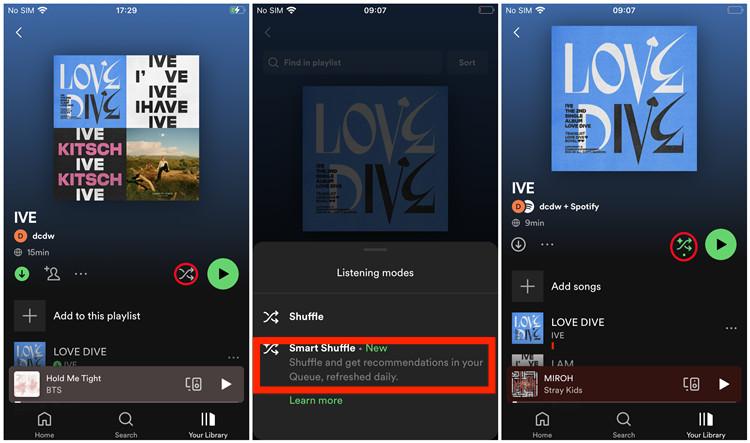
Teil 4. Bonus: So spielen Sie Spotify-Musik ohne Shuffle ab
Wie kann ich die Zufallswiedergabe bei Spotify ohne Premium deaktivieren? Wir haben den Prozess auf Mobilgeräten und Desktops geteilt. Was ist, wenn die Spotify Shuffle-Funktion scheiße ist? Lassen Sie mich mit Ihnen die beste alternative Möglichkeit teilen, Ihre Favoriten auf Spotify zu genießen, damit Sie sich nicht mehr damit beschäftigen müssen, wie Sie Spotify Shuffle deaktivieren und umgekehrt. Die alternative Möglichkeit, Spotify-Musik zu genießen, besteht darin, einen professionellen Musikkonverter und -Downloader zu verwenden, um zugängliche Kopien der gewünschten Titel und Wiedergabelisten zu erhalten. Sie können das Tool nutzen AMusicSoft Spotify Music Converter um Musikdateien kostenlos herunterzuladen.
Spotify-Musikdateien haben DRM Schutz, der verhindert, dass Sie sie auf Ihren Computer herunterladen. Deshalb benötigen Sie eine AmusicSoft Spotify Music Converter. Es ist Software, die das kann Entfernen Sie den DRM-Schutz von allen Spotify Erstellen Sie Musikdateien mit 5-facher Supergeschwindigkeit und konvertieren Sie sie in ein gängiges Format, das auf den meisten Mediaplayern abgespielt werden kann, einschließlich MP3, M4P, WAV, AAC und FLAC. Die Qualität der Ausgabedateien ist immer hoch. Mit diesem Konvertierungsprozess können Sie Spotify-Songs auf jedem Musikplayer offline abspielen, ohne dass ein Premium-Abonnement erforderlich ist.
Es handelt sich um eine benutzerfreundliche Software, die unter Windows und Mac funktioniert. Sie können dieses Tool ganz einfach von der offiziellen Website herunterladen und sofort loslegen, sobald die Installation abgeschlossen ist. Installieren Sie das Tool kostenlos und erhalten Sie sofort mehr Kontrolle über Ihre Musik!
Kostenlos herunterladen Kostenlos herunterladen
Laden Sie Spotify Music kostenlos herunter und übertragen Sie es auf einen anderen Media Player
Schritt 1Öffnen Sie AMusicSoft Spotify Music Converter und melden Sie sich beim integrierten Spotify-Webplayer an. Sobald Sie sich auf dem Hauptbildschirm befinden, ziehen Sie Spotify-Titel per Drag & Drop, um sie zum Konvertieren hinzuzufügen.

Schritt 2. Wählen Sie das gewünschte Ausgabeformat aus. Wählen Sie außerdem den Ordner aus, in dem das Programm die Ausgabedateien speichert.

Schritt 3. Klicken Sie abschließend auf die Schaltfläche „Konvertieren“ unten auf der Seite.

Sobald Sie die konvertierten Dateien haben, müssen Sie zur Registerkarte „Konvertiert“ gehen und auf „Ausgabedateien anzeigen“ klicken, um gut heruntergeladene Spotify-Musikdateien aus dem von Ihnen festgelegten Ordner zu finden. Sobald sich Spotify-Musik auf Ihrem Computer befindet, können Sie sie jederzeit und überall abspielen. Außerdem sparen Sie eine Menge Daten und Geld, weil Sie es können Spotify-Musik offline abspielen ohne Premium. Der automatische Zufallsmodus in der Spotify-App wird Sie nie stören. Sie können Spotify-Musik in jedem gewünschten Stil abspielen.
FAQs zu Spotify Shuffle Play
F1: Ist Spotify Shuffle zufällig?
Ja. Wenn Sie die Zufallswiedergabe aktiviert haben, wird die gesamte Musik, die Sie hören, zufällig ausgewählt. Wenn Sie beispielsweise fünf Songs von Taylor Swift und fünf Songs von Bruno Mars in einer Playlist haben, besteht die Möglichkeit, dass dies der Fall ist Grausamer Sommer und Leerzeichen werde nicht wiederkommen, gefolgt von Mit dem Mond sprechen. Bei dieser Zufallswiedergabe ist die Wahrscheinlichkeit, dass Sie mehr als einen Song hintereinander vom selben Künstler hören, nahezu gleich Null.
F2: Was passiert, wenn Spotify im Shuffle-Modus hängen bleibt?
Wenn Sie bei Spotify Shuffle stecken bleiben, können Sie Korrekturen vornehmen, einschließlich eines Neustarts der Spotify-App, einer Aktualisierung der Spotify-App oder einer Überprüfung Ihrer Netzwerkverbindung. Weitere Lösungen finden Sie unter Möglichkeiten zur Behebung von „Spotify Shuffle Sucks“ Fehler.
Zusammenfassung
Allerdings kann die Zufallswiedergabe auf Spotify Ihr Streaming-Erlebnis zufällig gestalten und in manchen Situationen die Stimmung ruinieren. Wie kann ich die Zufallswiedergabe bei Spotify ohne Premium deaktivieren? Wir haben Ihnen gezeigt, wie es geht. Um die volle Musikkontrolle über Spotify kostenlos zu erhalten, können Sie Spotify-Musik über herunterladen AMusicSoft Spotify Music Converter. Es kann sicherstellen, dass Sie hochwertige Spotify-Musik auf Ihrem Computer erhalten. Es kann große Dateien wie Spotify-Alben und Wiedergabelisten konvertieren. Dank der guten Konvertierungsgeschwindigkeit sparen Sie Zeit. Und Sie können Ihre Ausgabedateien leicht identifizieren und sie sogar anpassen.
Menschen Auch Lesen
- So verwenden Sie die Spotify Crossfade Songs-Funktion auf Desktops/Mobilgeräten
- Was müssen Sie tun, wenn Sie Autoplay auf Spotify deaktivieren möchten
- Wie starte ich eine Listening-Party auf Spotify? [2024 aktualisiert]
- Wie spielt man 2024 ein Album der Reihe nach auf Spotify ab?
- Wie man Spotify auf Desktop und Handy lauter macht
- Kann ich Spotify auf zwei Geräten gleichzeitig verwenden? Ja!
Robert Fabry ist ein begeisterter Blogger und Technik-Enthusiast. Vielleicht kann er Sie mit ein paar Tipps anstecken. Außerdem hat er eine Leidenschaft für Musik und hat zu diesen Themen für AMusicSoft geschrieben.